Dans cette section du formulaire Nouvelle définition d’audit, les utilisateurs peuvent préciser les exigences à valider lors de l’audit.
Dans l’onglet Exigences, il y a deux sous-onglets à prendre en compte :
1. Sélectionner les exigences préalables
Dans cet onglet, les utilisateurs peuvent accéder à toutes les exigences précédemment définies dans le système, y compris les exigences définies par QMS et EPC choisies pour les audits antérieurs. Les utilisateurs peuvent sélectionner des exigences dans cette liste à attribuer à l’audit en cours.
- Tout sélectionner : Ce bouton permet aux utilisateurs de sélectionner toutes les exigences dans la grille pour l’affectation.
- Tout desélectionner : Ce bouton permet aux utilisateurs de désélectionner toutes les exigences dans la grille.
- Assigner la sélection : Ce bouton permet aux utilisateurs d’attribuer les exigences sélectionnées dans la grille.
- Une fois attribuées, ces exigences rempliront automatiquement la grille à l’intérieur de l’accordéon Résumé des exigences.
- Pour supprimer une exigence, sélectionnez l’icône Supprimer (
).
- Pour visualiser une exigence, sélectionnez l’icône Visualiser (
).
- Pour accéder au contenu complet de la description de l’exigence, sélectionnez l’icône Développer (
).
- Pour supprimer une exigence, sélectionnez l’icône Supprimer (
- Une fois attribuées, ces exigences rempliront automatiquement la grille à l’intérieur de l’accordéon Résumé des exigences.
2. Sélectionner de nouvelles exigences
Dans cet onglet, les utilisateurs peuvent sélectionner de nouvelles exigences à attribuer à l’audit.
- Module : Il s’agit d’un champ déroulant à sélection unique qui récupère la liste des modules EPC (Processus, Document, Règle, Contrôle et Capacité).
- Une fois qu’un module est sélectionné, le champ Sélectionner un dossier devient visible.
- Une fois qu’un module est sélectionné, le champ Sélectionner un dossier devient visible.
- Sélectionner le dossier : Il s’agit d’un champ à sélection unique qui affiche une liste des dossiers parents du module sélectionné. Toutefois, plutôt que dans un menu déroulant, cette liste est affichée dans une fenêtre contextuelle.
- Une fois qu’un dossier est sélectionné, la grille Objets EPC devient visible, automatiquement remplie avec les objets enfants du dossier parent sélectionné.
- Tout sélectionner : Ce bouton permet aux utilisateurs de sélectionner toutes les exigences dans la grille pour l’affectation.
- Tout desélectionner : Ce bouton permet aux utilisateurs de désélectionner toutes les exigences dans la grille.
- Assigner la sélection : Ce bouton permet aux utilisateurs d’attribuer les exigences sélectionnées dans la grille.
- Une fois attribuées, ces exigences rempliront automatiquement la grille à l’intérieur de l’accordéon Résumé des exigences.
- Pour supprimer une exigence, sélectionnez l’icône Supprimer (
).
- Pour visualiser une exigence, sélectionnez l’icône Visualiser (
).
- Pour accéder au contenu complet de la description de l’exigence, sélectionnez l’icône Développer (
).
- Pour supprimer une exigence, sélectionnez l’icône Supprimer (
- Une fois attribuées, ces exigences rempliront automatiquement la grille à l’intérieur de l’accordéon Résumé des exigences.
- Une fois qu’un dossier est sélectionné, la grille Objets EPC devient visible, automatiquement remplie avec les objets enfants du dossier parent sélectionné.



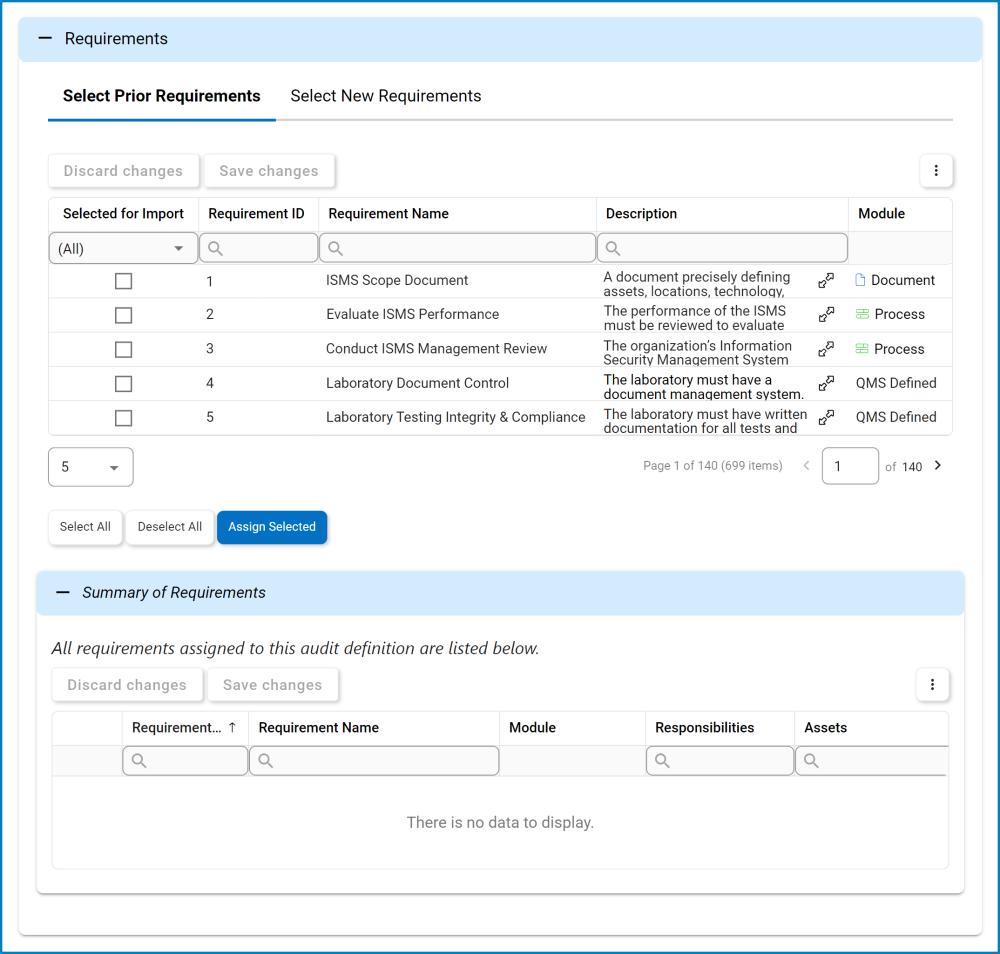
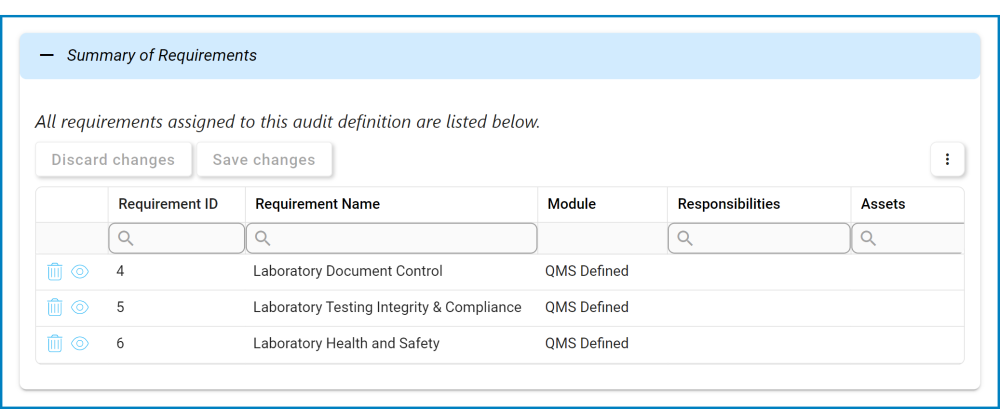
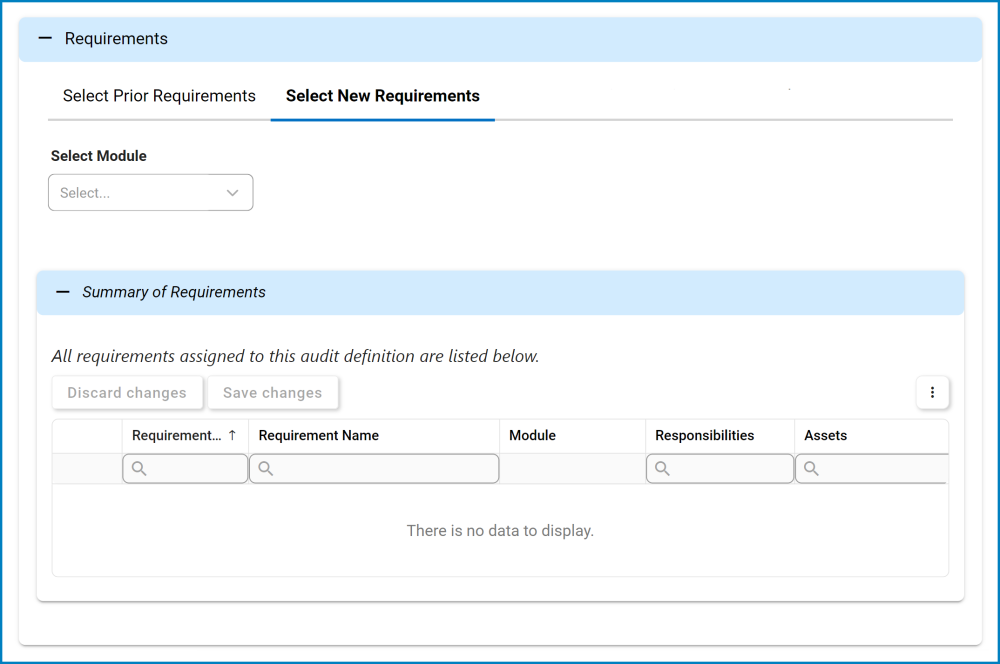
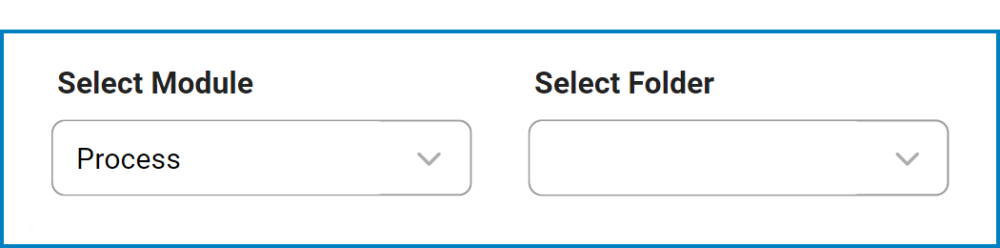
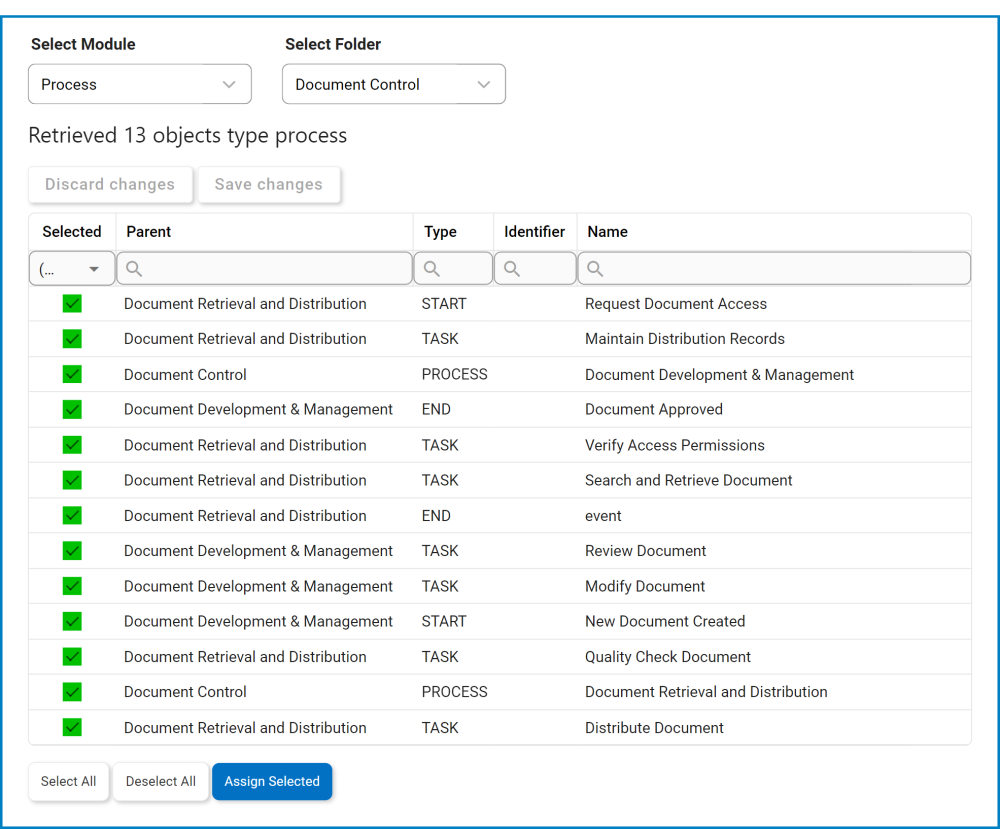
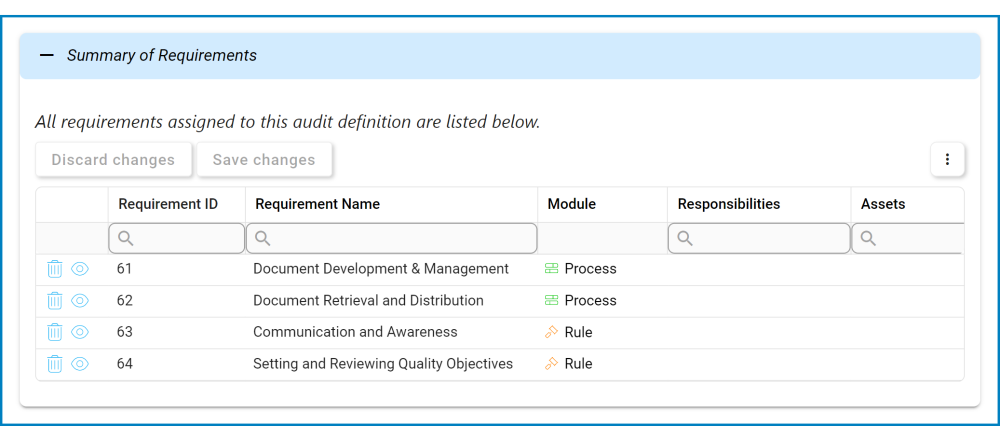
Laissez votre avis sur ce sujet.